Instrukcje: 8 najfajniejszych ukrytych funkcji aplikacji telewizyjnej na iPhonie
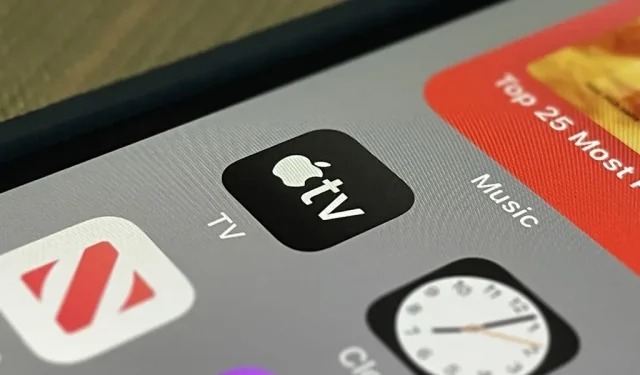
Niezależnie od tego, czy subskrybujesz usługę Apple TV+, czy nie, aplikacja TV na iPhonie to doskonałe miejsce do oglądania filmów i programów telewizyjnych. Na pierwszy rzut oka wygląda na dość prostą aplikację, ale w cieniu czają się ukryte funkcje, które mogą usprawnić jej użytkowanie.
Po pierwsze, istnieją oczywiste kroki, które należy wykonać w przypadku aplikacji telewizyjnej. Połącz się z dostawcą telewizji kablowej lub satelitarnej albo tylko z subskrybowanymi aplikacjami do przesyłania strumieniowego, aby mieć łatwy dostęp do wszystkich treści w tych usługach. Aplikacja telewizyjna staje się miejscem, w którym można znaleźć treści do obejrzenia, a jeśli nie można jej odtworzyć, daje link do otwarcia tytułu we własnej aplikacji kanału strumieniowego.
Ponadto należy skonfigurować inne podstawowe elementy, takie jak subskrypcja kanałów Apple TV, do których nie masz jeszcze dostępu, zmiana jakości przesyłania strumieniowego i pobierania, dodawanie treści do Up Next itp. Ale to nie wszystko. nie wszystkie, a niektóre z najlepszych funkcji są naprawdę ukryte.
1. Zmień okładkę w Up Next
Począwszy od iOS 15.4, dostępna jest opcja w Ustawieniach -> Telewizja -> Następne, która umożliwia wybór między ramką statyczną a plakatem jako obrazem wyświetlanym dla każdego tytułu w kolejce Następne. Nieruchoma klatka pokaże klatkę, na której się zatrzymałeś, a plakat pokaże domyślną okładkę tytułu.
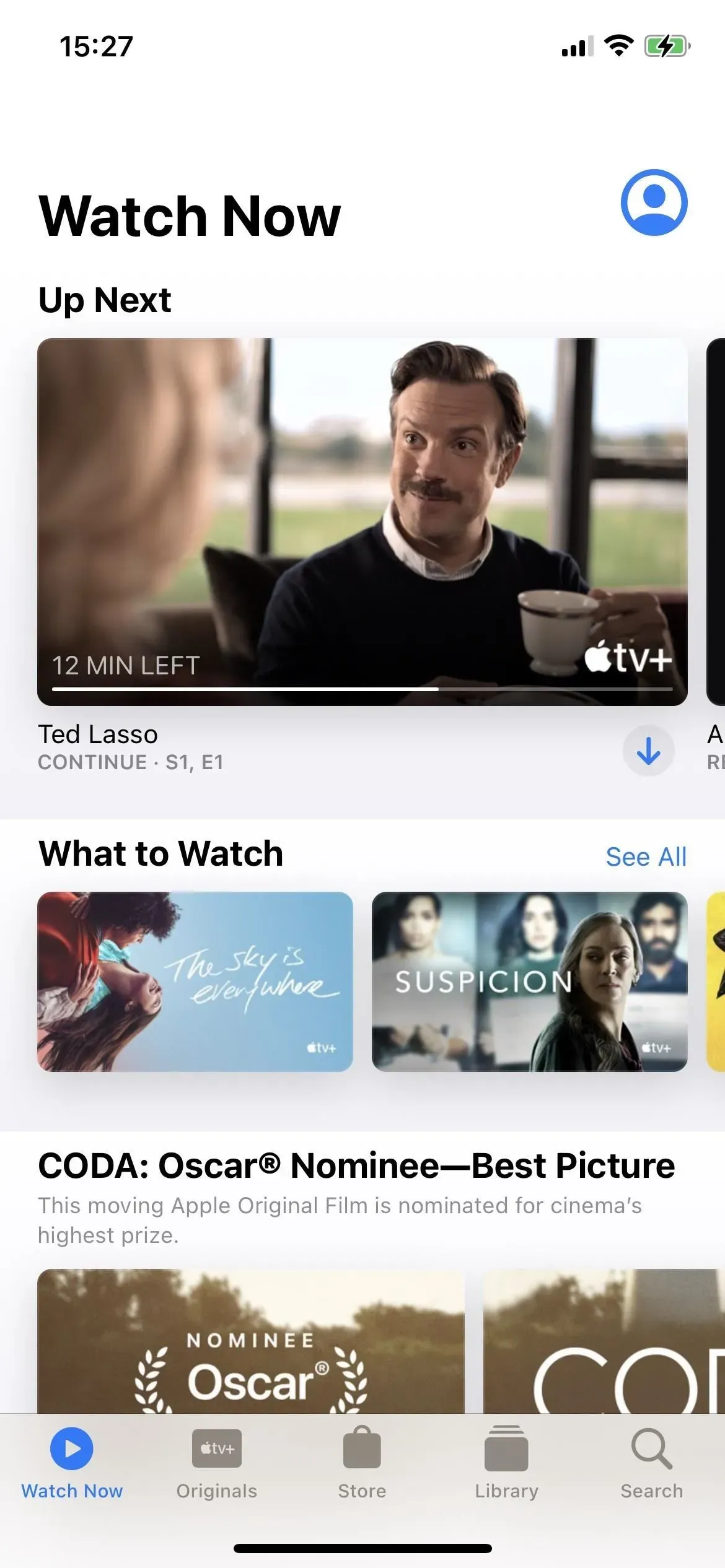
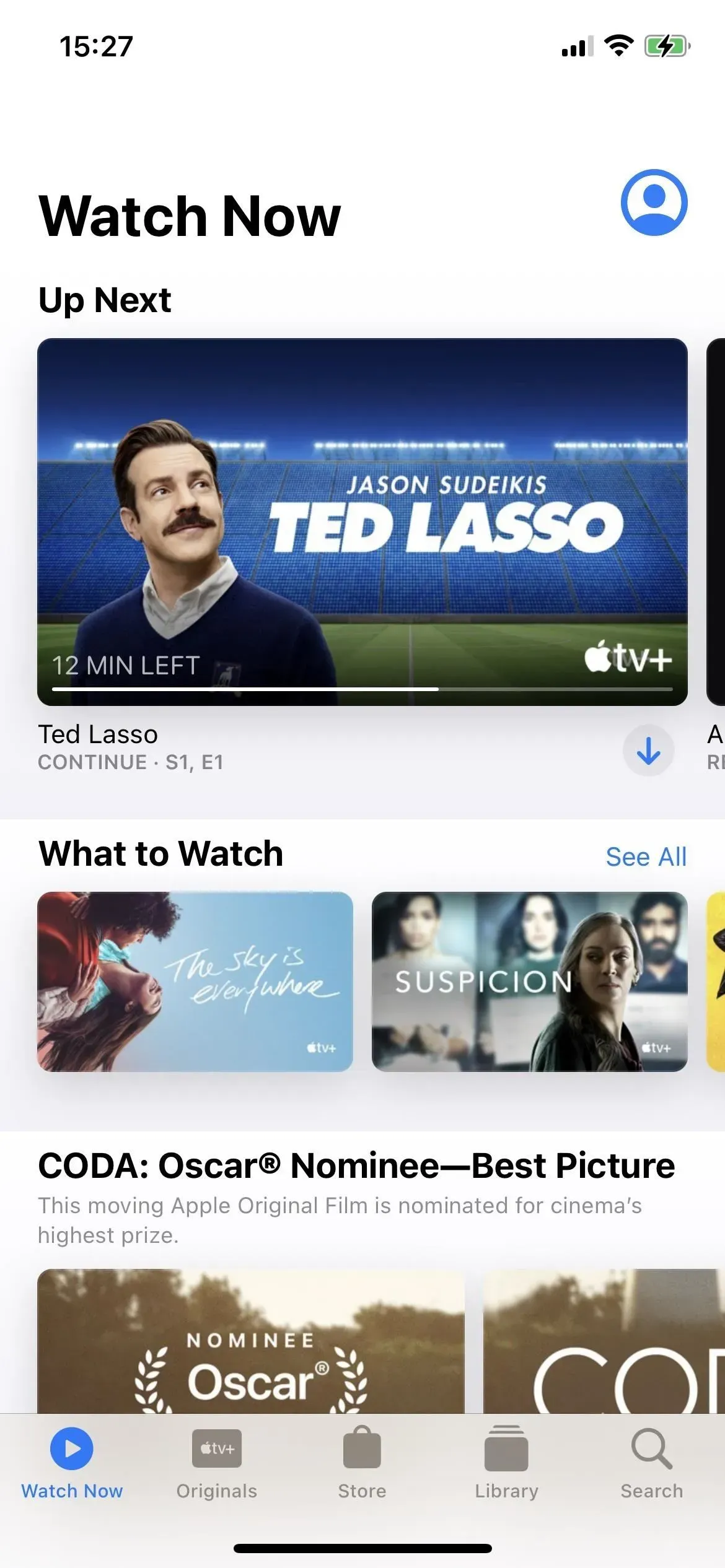
Nieruchome klatki (po lewej) i plakat (po prawej) dla niedokończonych gier.
2. Wyczyść dostęp do Ciebie
Funkcja Udostępnione Tobie pojawiła się po raz pierwszy w systemie iOS 15 i pokazuje treści, które Twoi znajomi udostępniają Ci za pośrednictwem Wiadomości bezpośrednio w aplikacji hosta treści. W przypadku Apple TV oznacza to, że wszelkie łącza do filmów lub programów telewizyjnych otrzymane w wiadomości tekstowej lub iMessage pojawią się w sekcji Udostępnione Tobie na karcie Oglądaj teraz w telewizorze.
Jest świetny, ale może być zagracony treściami, które Cię nie interesują. Aby pokazywał tylko filmy i programy telewizyjne, które chcesz oglądać, przejdź do Ustawienia -> Wiadomości -> Udostępnione Tobie, a następnie wyłącz przełącznik Wiadomości . Teraz zostanie wyświetlona tylko treść, którą przypniesz do rozmowy; Naciśnij i przytrzymaj łącze Apple TV w wiadomości, a następnie stuknij Przypnij w menu Szybkie czynności, aby przypiąć zawartość.
- Więcej informacji: Ukryj określone treści w nowych sekcjach „Udostępnione Tobie” iOS 15 bez wyłączania całej funkcji
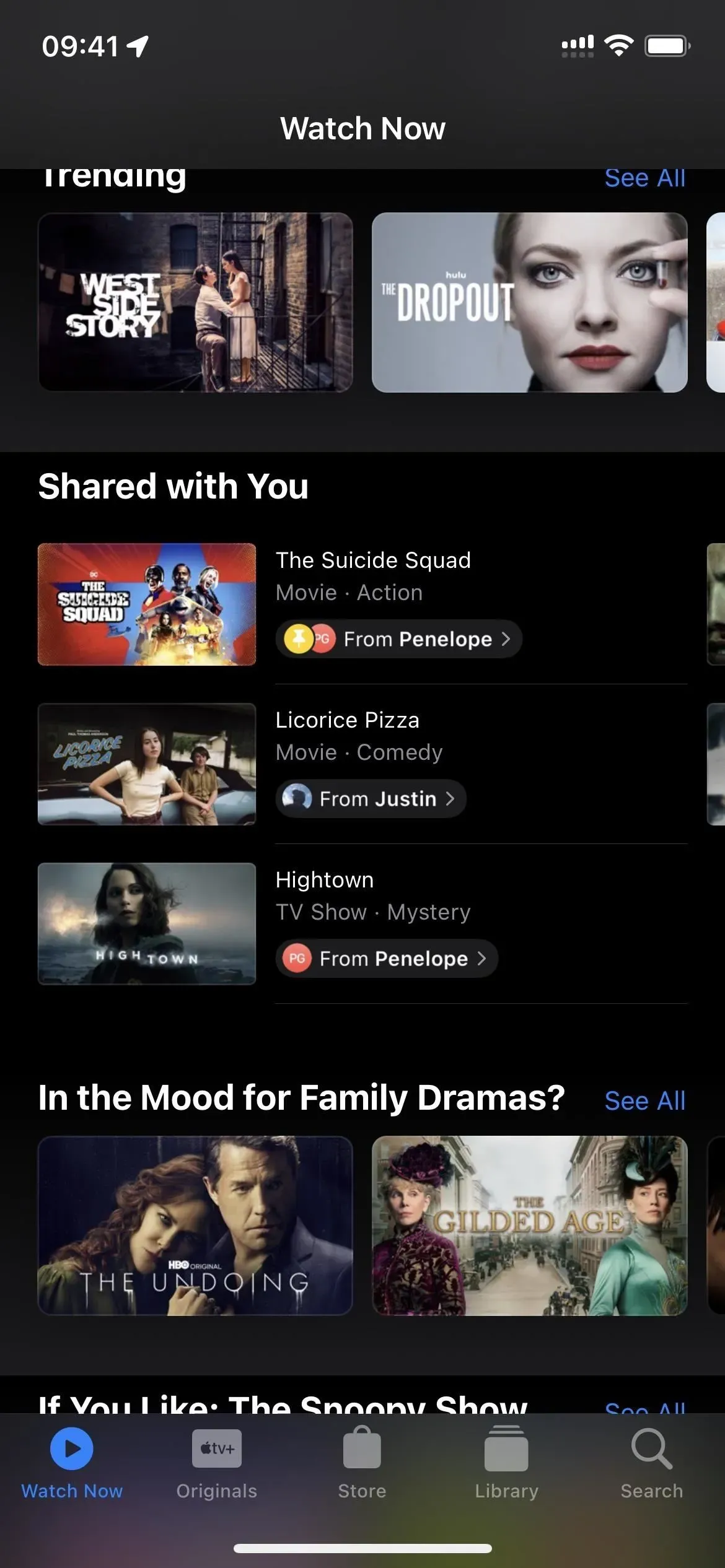
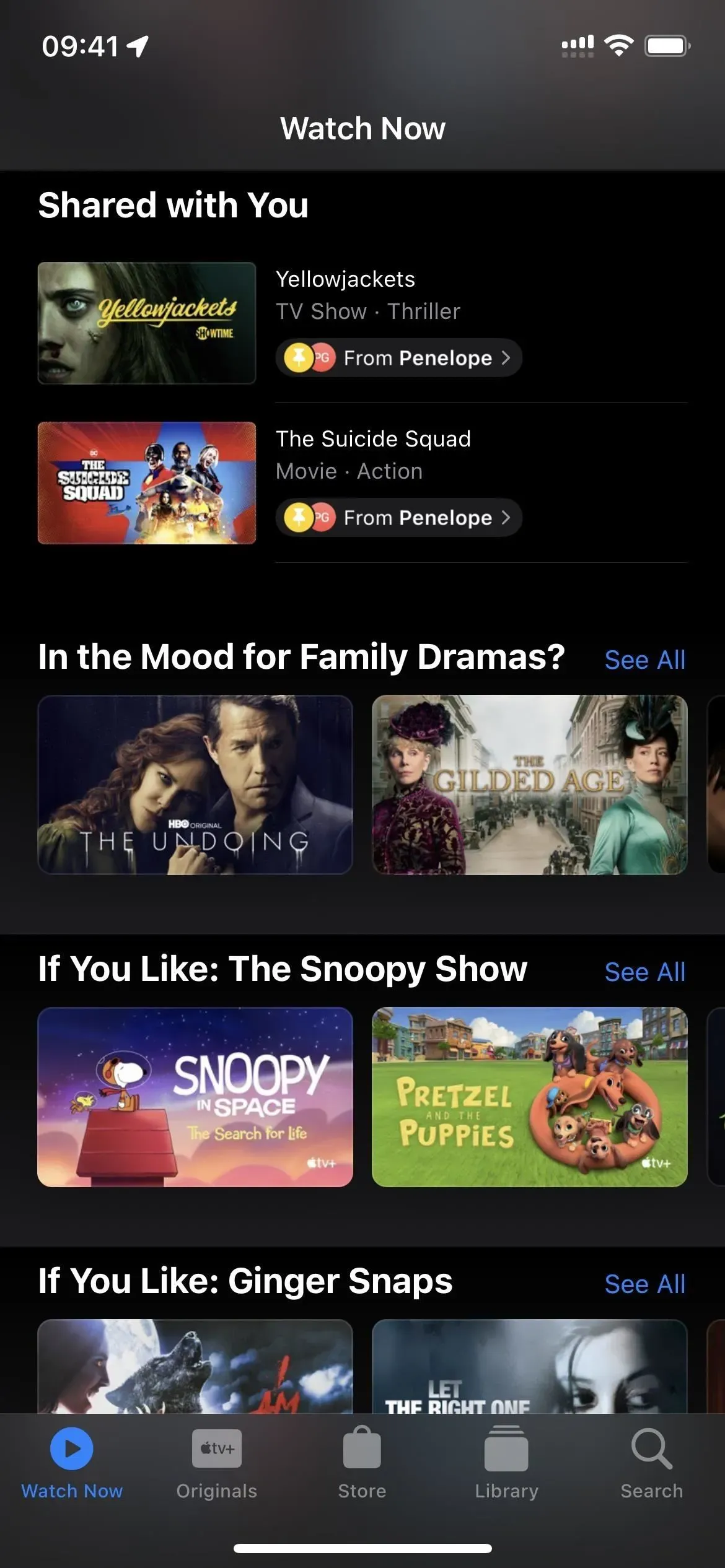
Przed (po lewej) i po (po prawej) wyłączeniu telewizora w sekcji „Dostępne dla Ciebie”.
Jeśli przypinanie zawartości Apple TV do aplikacji Wiadomości wydaje się zbyt kłopotliwe, możesz po prostu usunąć rekomendacje jednego lub dwóch znajomych. W ten sposób w sekcji „Udostępnione Tobie” zobaczysz tylko treści od znajomych o podobnych gustach. Aby to zrobić, otwórz rozmowę z konsekwentnie złymi rekomendacjami, stuknij nazwę u góry, a następnie wyłącz przełącznik „Pokaż w udostępnionych Tobie”. Spowoduje to jednak ukrycie udostępnionych treści z Muzyki, Safari, Zdjęć, Podcastów i Notatek.
3. Zredukuj głośne dźwięki podczas noszenia słuchawek
Nie każdy film lub program telewizyjny ma idealną równowagę dźwięku, aby można było usłyszeć szepty bez ogłuszenia przez eksplozje. Aby temu zaradzić w aplikacji Apple TV, przejdź do Ustawienia -> Dźwięki i odczucia -> Zabezpieczenia słuchawek, a następnie włącz przełącznik „Redukuj głośne dźwięki”. Dostosuj poziom decybeli do najwygodniejszej dla uszu pozycji za pomocą wyświetlonego suwaka. Wszelkie zmiany będą dotyczyły całego systemu słuchawkowego, a nie tylko aplikacji Apple TV.
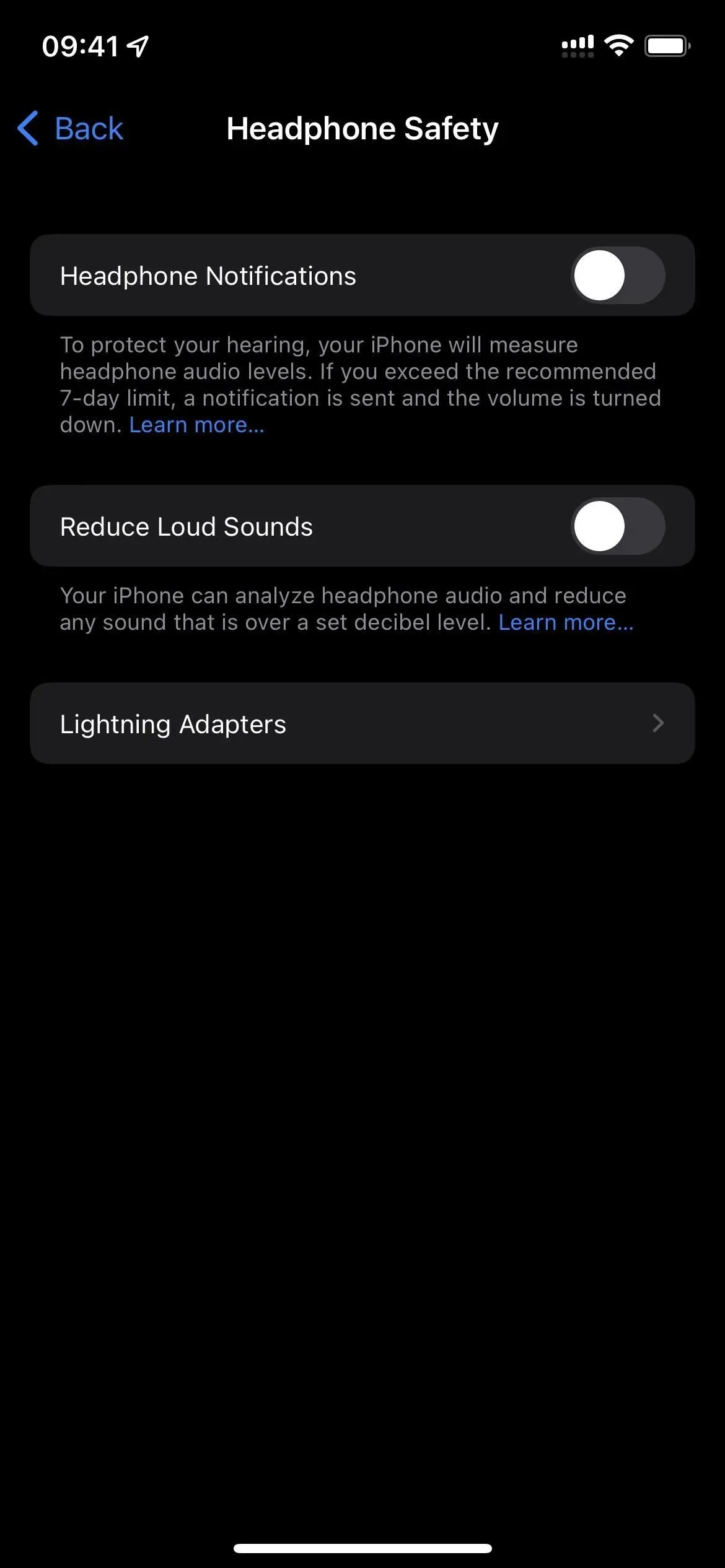
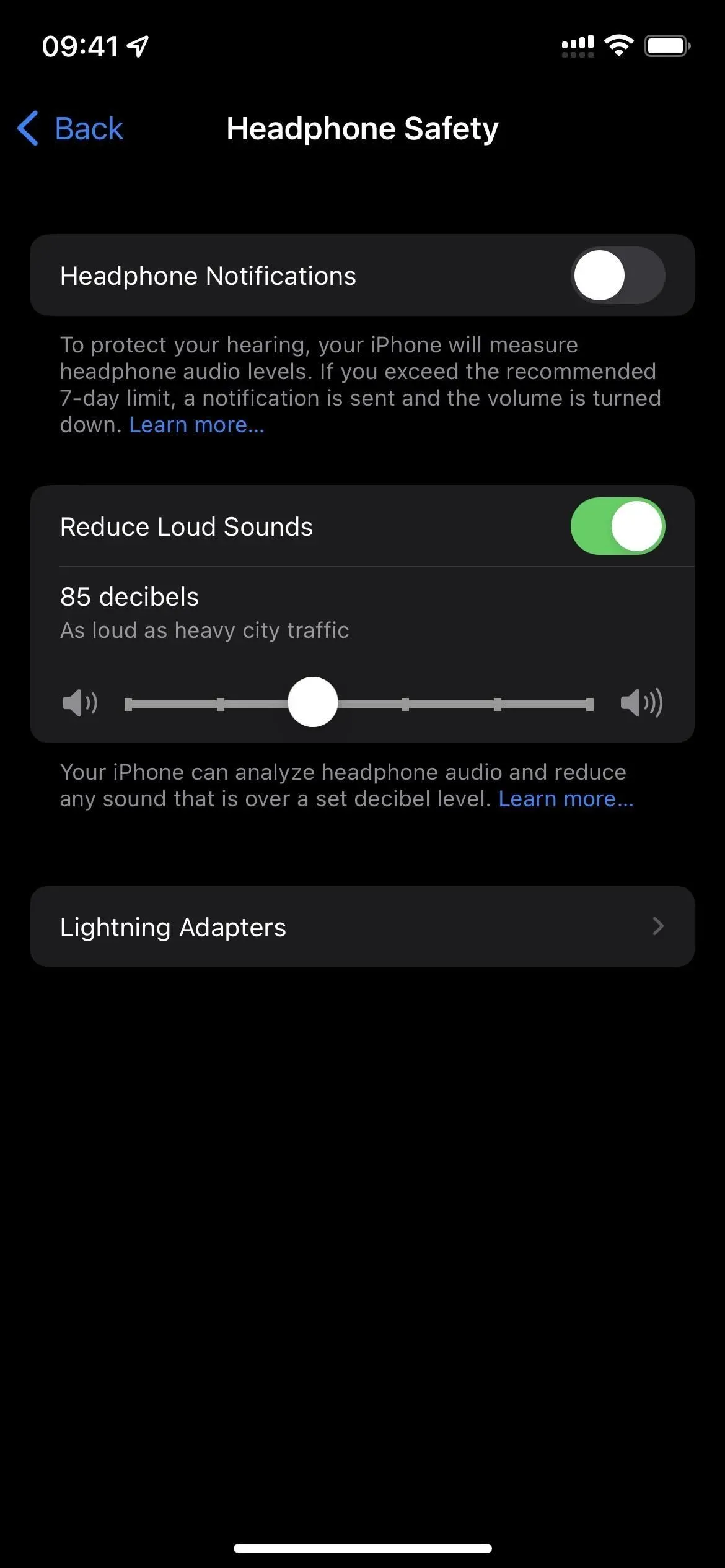
4. Dostosuj interfejs aplikacji TV
Wybór ciemnego lub jasnego wyglądu aplikacji Apple TV to dopiero początek opcji dostosowywania. Przejdź do Ustawienia -> Dostępność -> Ustawienia aplikacji -> Dodaj aplikację. Wybierz telewizor z listy, a następnie przejdź do jego ustawień. Tutaj możesz ustawić pogrubioną czcionkę, rozmiar tekstu, kształty przycisków, kontrast, przezroczystość, etykiety, ruch i inne. Te ustawienia dotyczą tylko aplikacji TV.
- Więcej informacji: Jak dostosować ustawienia ułatwień dostępu telefonu iPhone dla każdej aplikacji
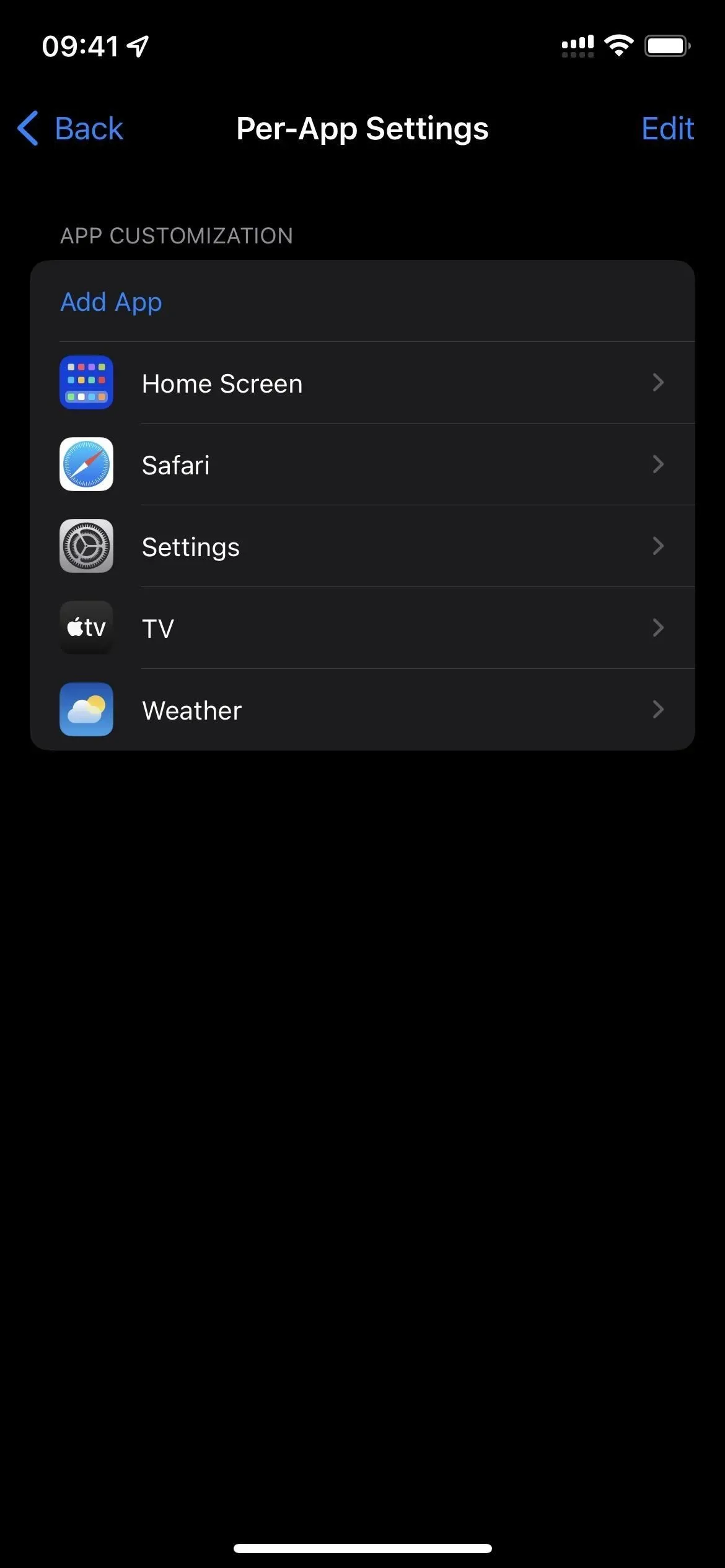
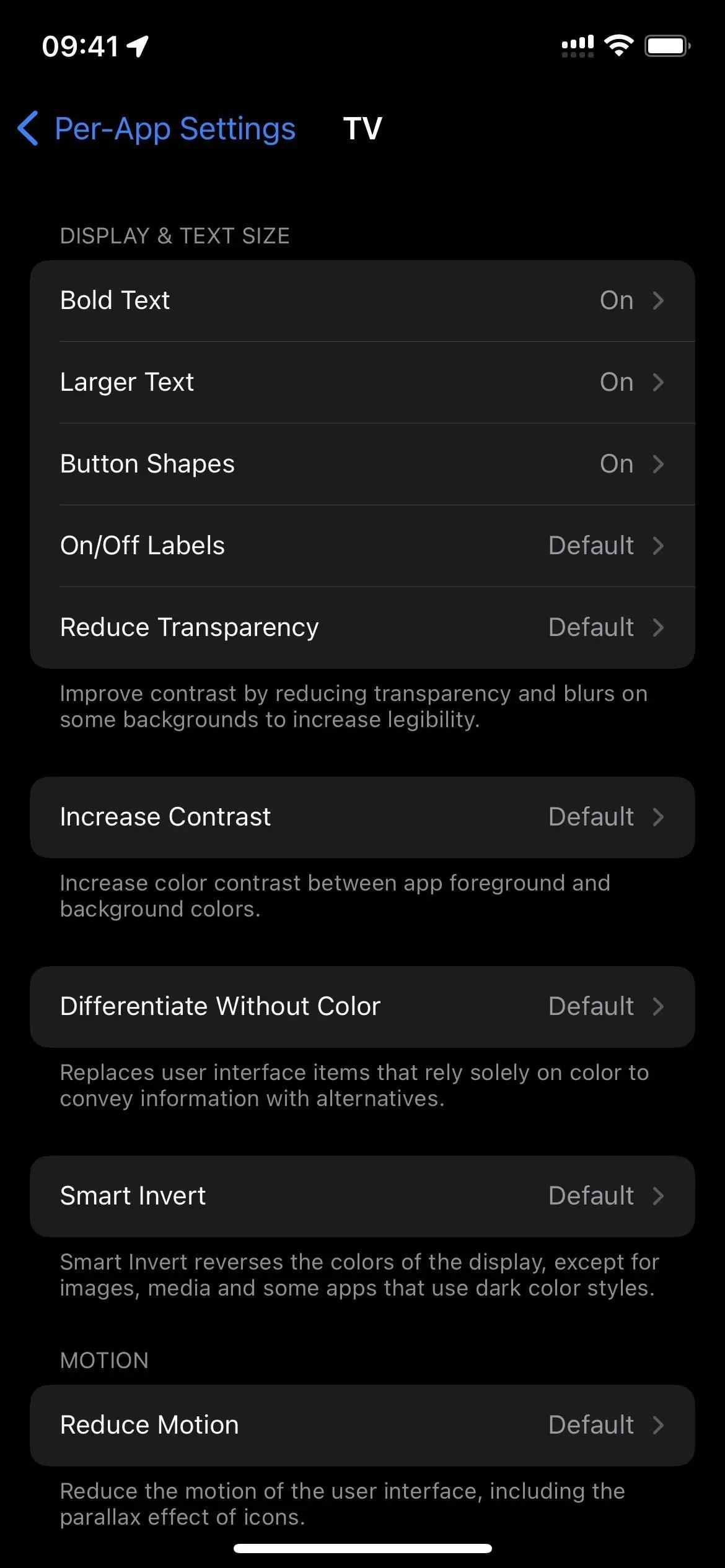
5. Używaj tylko trybu ciemnego lub jasnego
Zauważ, że w ustawieniach poszczególnych aplikacji nie ma przełącznika trybu ciemnego/jasnego? Jeśli wolisz, aby interfejs aplikacji Apple TV używał tylko trybu ciemnego lub jasnego, istnieje idealne obejście: automatyzacja skrótów. Będziesz musiał utworzyć kilka automatyzacji w aplikacji Skróty i są one nieco powyżej poziomu początkującego. Jednak przechodzimy przez wszystko krok po kroku, więc nie powinieneś mieć problemów z konfiguracją.
- Pełne instrukcje: Wymuś tryb ciemny na aplikację z pominięciem ogólnosystemowego motywu iPhone’a
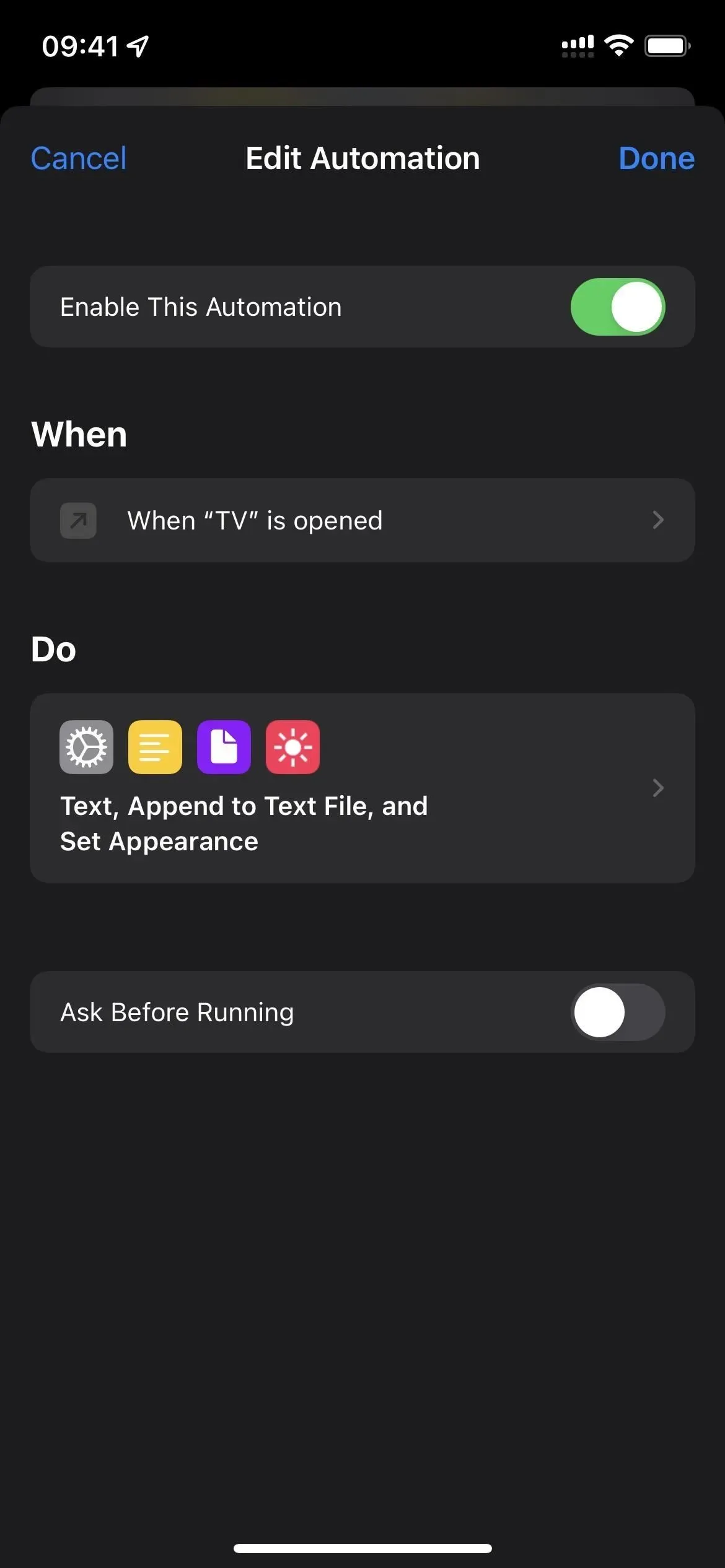
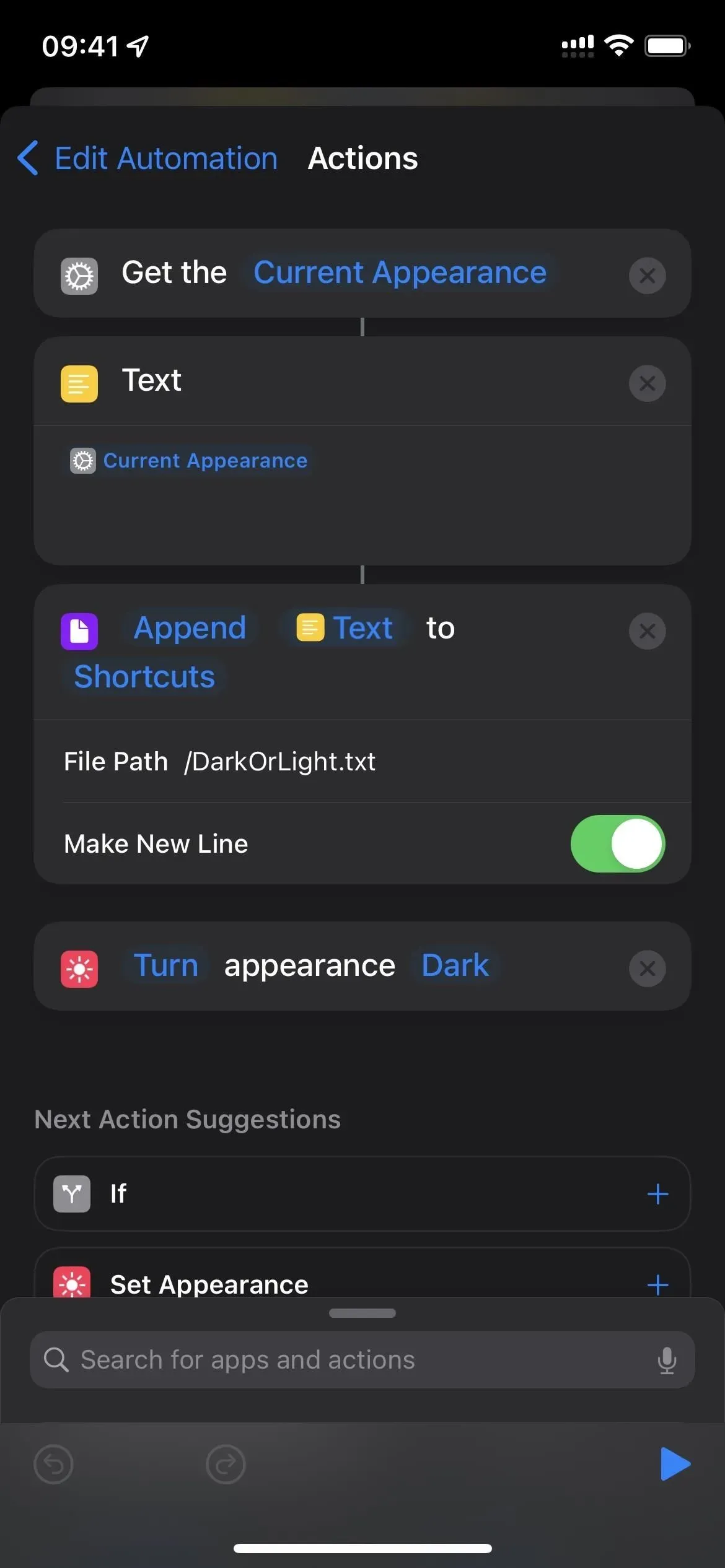
6. Dodaj więcej języków do swoich pobrań
Jeśli wolisz przesyłać strumieniowo filmy i programy telewizyjne, możesz osadzić w pliku dowolny obsługiwany język dźwięku lub napisów. Zwiększa to rozmiar pobierania, ale jest to lepsze niż ponowne pobieranie w odpowiednim języku. Przejdź do Ustawienia -> Telewizja -> Języki (w opcjach pobierania) -> Dodaj język. Wybierz żądany język, a następnie powtórz dla innych języków.
Nie wszystkie języki są dostępne dla wszystkich filmów, więc niektóre lub wszystkie wybrane opcje mogą być widoczne podczas odtwarzania.
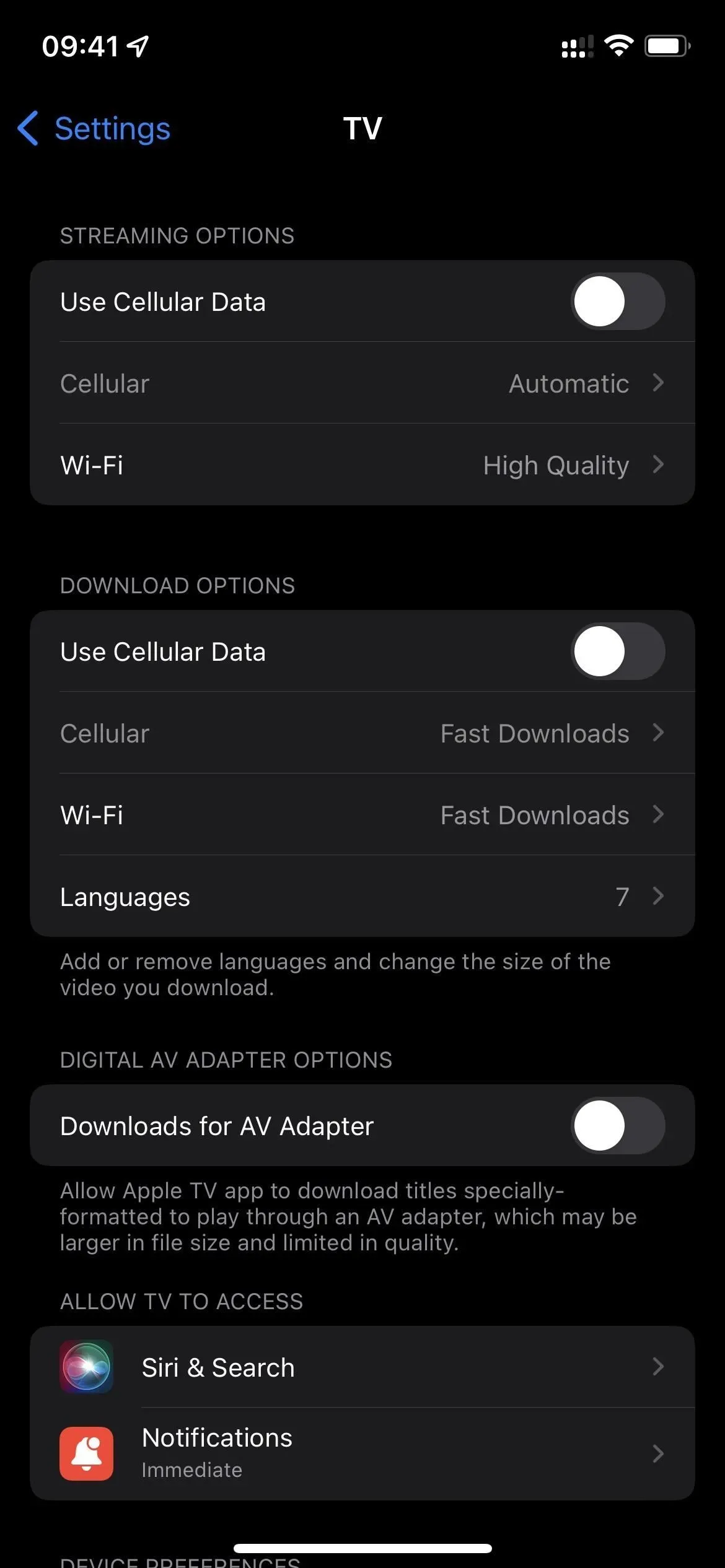
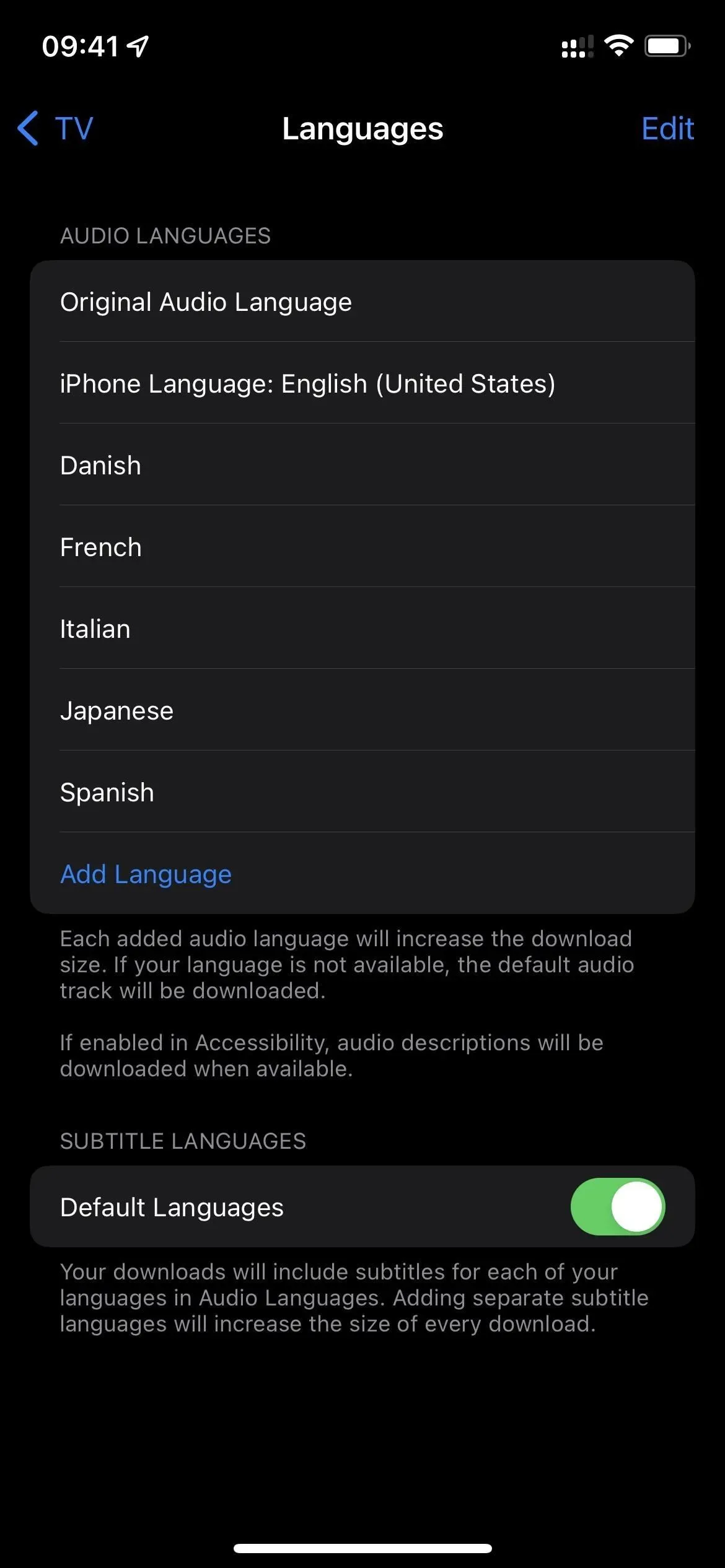
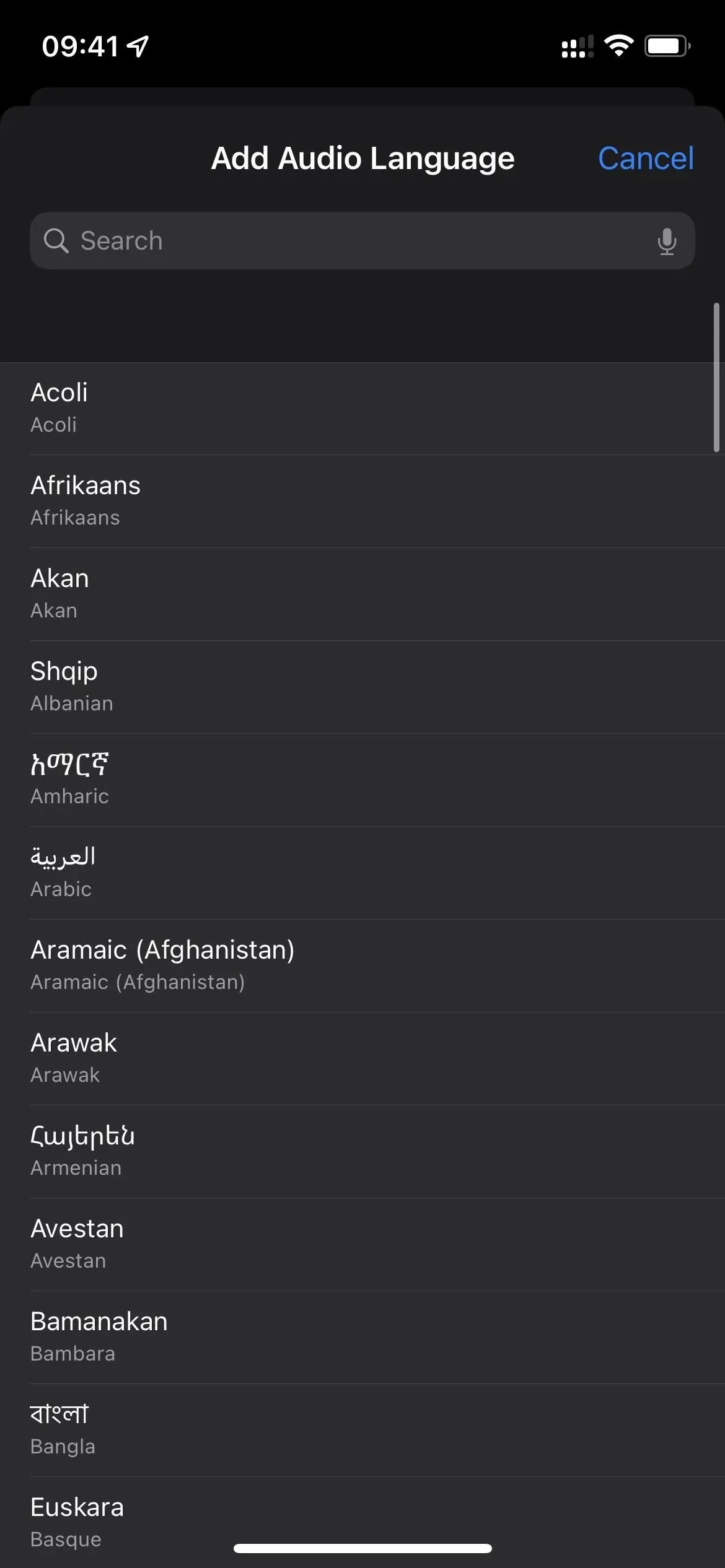
7. Zmień wygląd napisów
Kiedy potrzebujesz napisów, mogą one pomóc Ci usłyszeć, co jest powiedziane na ekranie, lub zasłonić ważne elementy wizualne w filmie lub programie telewizyjnym. Aby dostosować wygląd napisów, przejdź do Ustawienia -> Dostępność -> Napisy i napisy. Następnie wybierz swój styl lub kliknij „Utwórz nowy styl”, aby utworzyć własny. Te zmiany będą dotyczyć również innych aplikacji wyświetlających napisy, takich jak Netflix, więc miej to na uwadze.
- Więcej informacji: Jak zmienić wygląd napisów i podpisów na telefonie iPhone
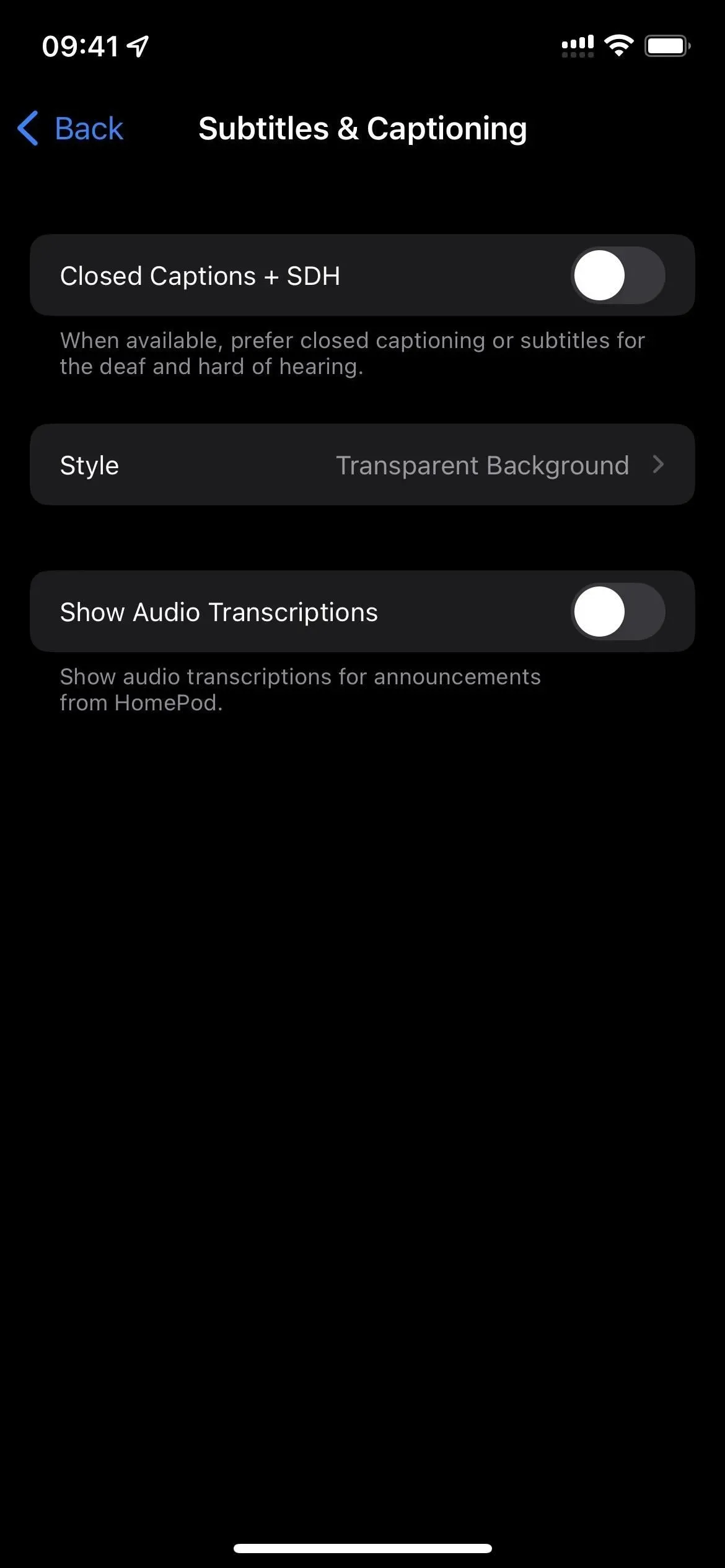
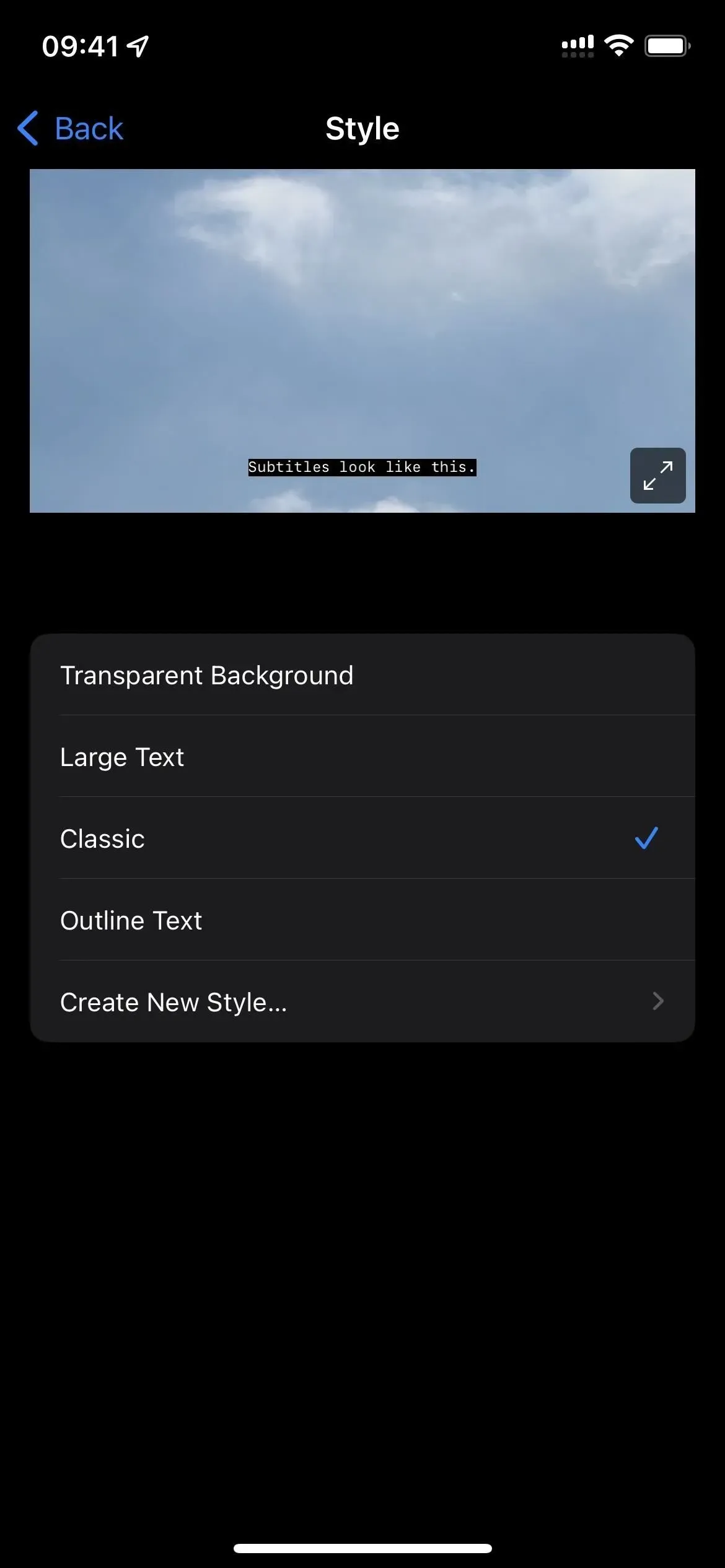
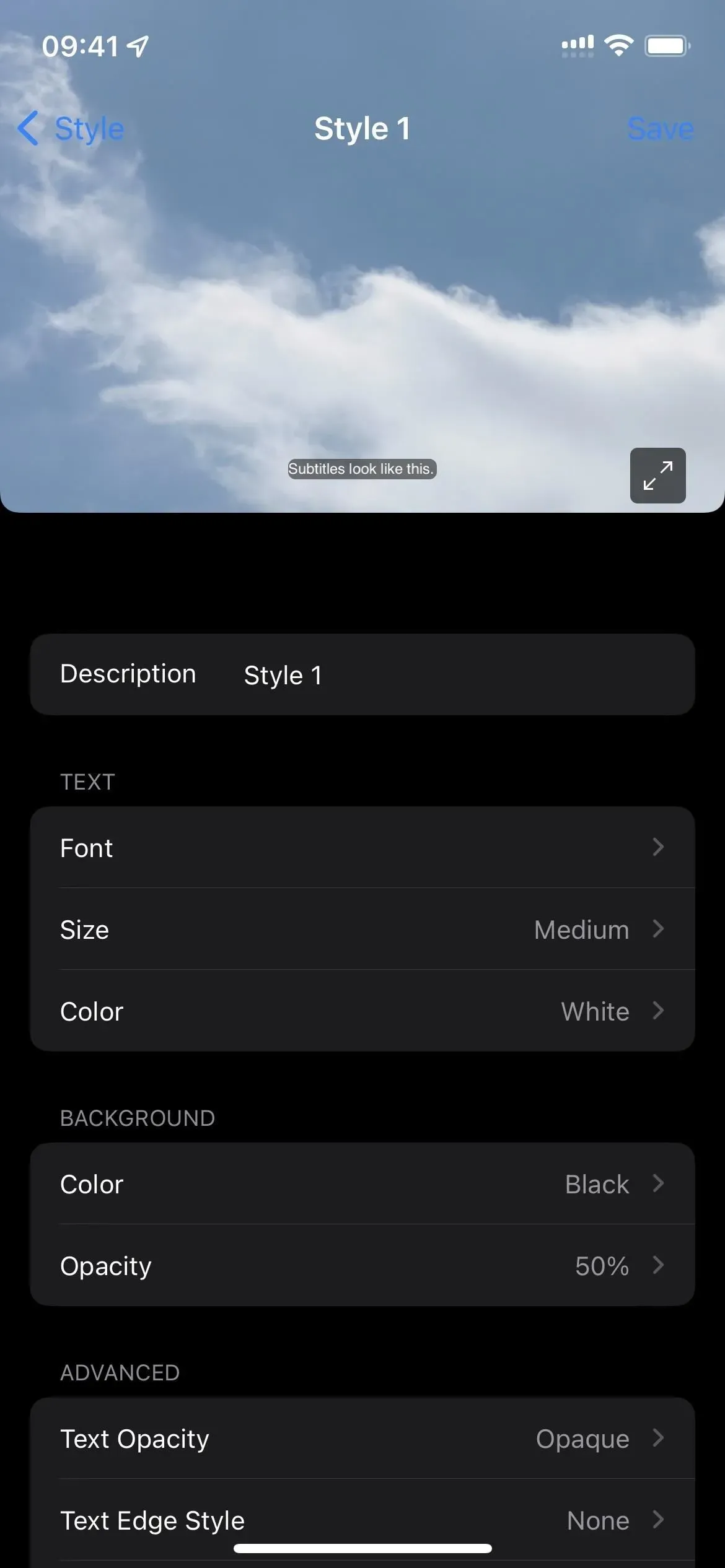
8. Korzystaj z TV ze skrótami i nie tylko
W aplikacji Skróty możesz użyć wyzwalacza aplikacji w automatyzacji osobistej, ustawić go na TV i utworzyć skrót, który będzie uruchamiany za każdym razem, gdy otworzysz, zamkniesz lub otworzysz i zamkniesz aplikację TV. Jest podobny do przełącznika trybu ciemnego/jasnego pokazanego powyżej, ale możesz zrobić o wiele więcej.
Twój skrót może zmienić styl interfejsu poza to, na co pozwalają ustawienia poszczególnych aplikacji, automatycznie ustawić tryb ostrości, wysłać SMS-a, e-mail lub tweety, aby poinformować ludzi, że zamierzasz coś obejrzeć, rejestrować, ile czasu spędzasz na oglądaniu telewizji. , i więcej.
I chociaż nie ma działań specyficznych dla telewizora dla zwykłych skrótów, możesz otworzyć aplikację TV za każdym razem, gdy uruchamia ją inny skrót. Ponadto możesz używać schematów adresów URL w swoich skrótach, aby otwierać określone treści w aplikacji TV, takie jak linki do programów, odcinków, filmów, gatunków i celebrytów.
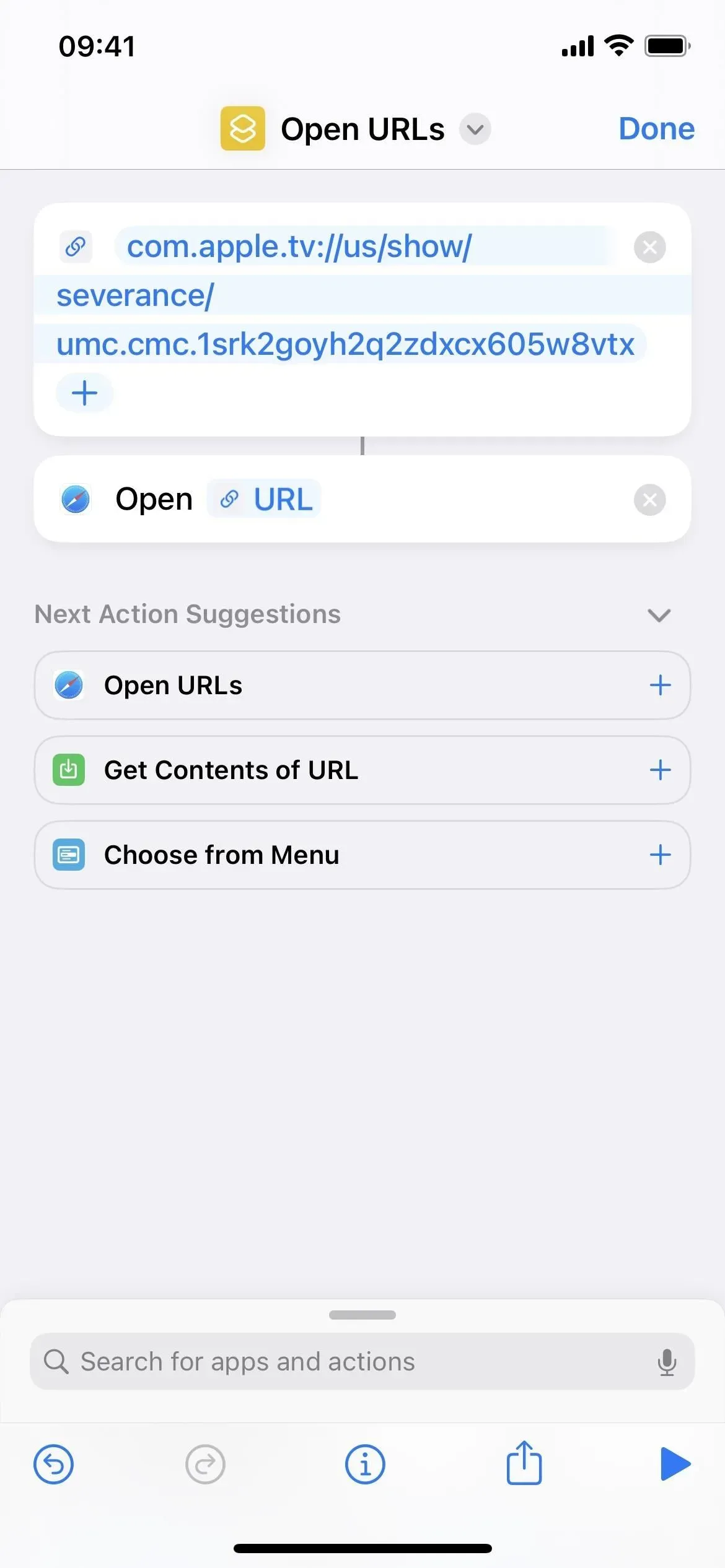
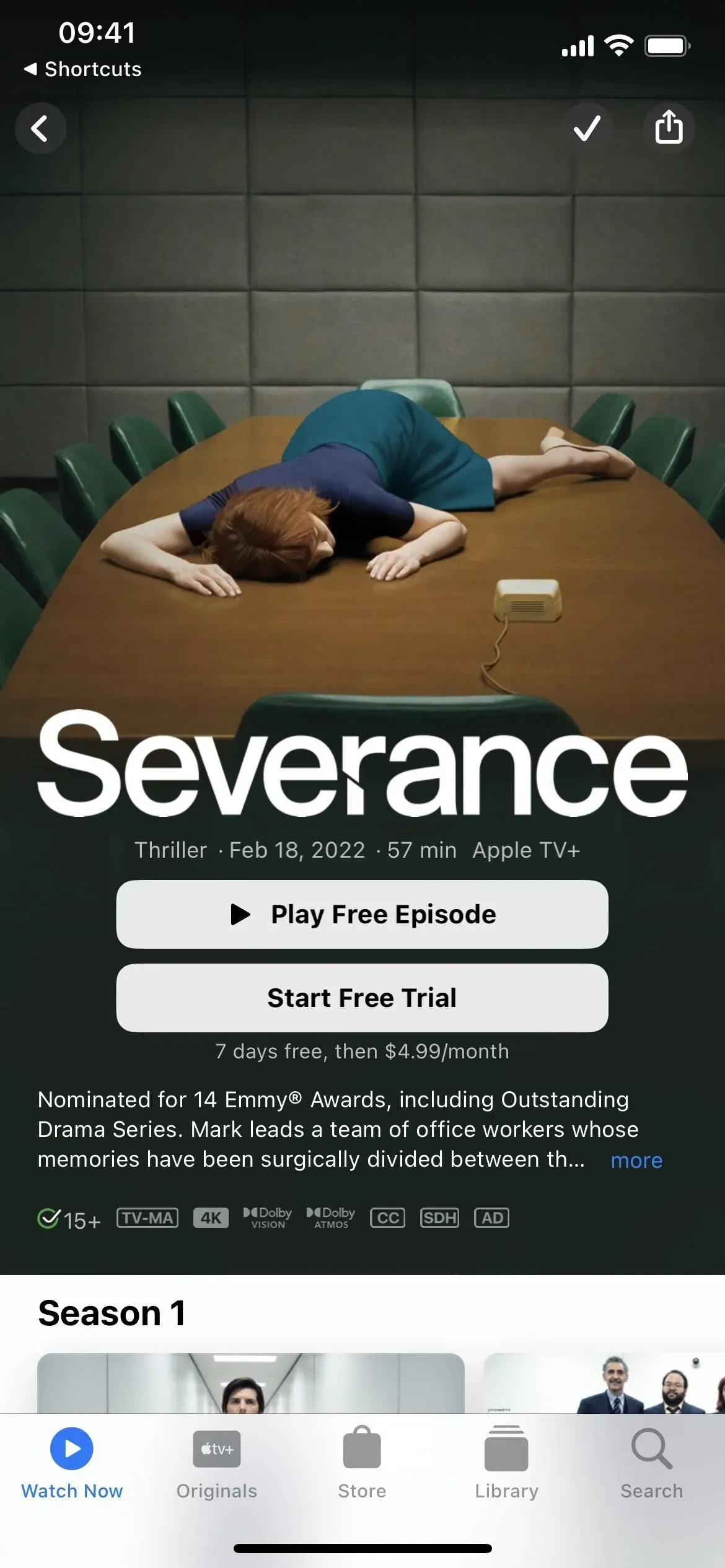
Jeśli nie jesteś wielkim fanem Up Next lub chcesz tworzyć własne listy, aby udostępniać je innym, możesz utworzyć skrót, który doda dowolne treści telewizyjne, które mu udostępniasz, do określonej listy wraz ze schematem adresów URL do otwarcia każdy fragment treści w górę.



Dodaj komentarz